Di dalam tutorial ini kita akan belajar bagaimana cara membuat icon vector dengan tekstur kayu di coreldraw. Nantinya tekstur kayu yang kita gunakan akan kita buat menggunakan texture fill yang telah disediakan pada menu tool box yang ada di aplikasi ini. Pada tutorial coreldraw sebelumnya kita telah belajar bagaimana cara membuat teks 3D di coreldraw.
Icon yang akan kita buat pada kesempatan ini adalah icon instagram, facebook, twitter dan google +.
Berikut aadalah hasil akhir dari tutorial ini.
Langkah 1
Buat dokumen baru di coreldraw dengan ukuran lembar kerja A4 landscape.
Kemudian aktifkan Rectangle tool (F6), buat persegi dengan ukuran 5x5 cm.
Langkah 2
Aktifkan Shape tool (F10), buat corners untuk persegi ini dengan menarik bagian sudut persegi sehingga terbentuk sudut yang melengkung dengan radius 0,45 cm.
Langkah 3
Duplikat persegi yang telah kita buat tadi sejajar keatas.
Langkah 4
Untuk persegi yang berada di bagian atas kita beri tekstur kayu dengan warna yang lembut.
Select persegi lalu kita aktifkan texture fill.
Gunakan texture fill dengan jenis soft water kemudian atur komposisi warna seperti berikut ini.
Maka kita akan mendapatkan hasil seperti berikut ini.
Langkah 5
Selanjutnya kita terapkan cara pada langkah 4 untuk persegi yang ada dibawahnya namun dengan komposisi warna yang berbeda. Warna yang akan kita gunakan untuk persegi yang dibawah adalah tekstur kayu dengan warna yang agak gelap.
Dan inilah hasil yang akan kita dapatkan.
Langkah 6
Pada langkah ini kita akan memulai membuat icon logo yang akan kita letakkan diatas teksture kayu yang kita buat pada langkah sebelumnya.
Dalam hal ini kita contohkan logo instagram.
Buat persegi dengan ukuran 3x3 cm.
Aktifkan shape tool (F10), kemudian buat corners untuk persegi ini dengan radius 0,35 cm.
Nah ini lah dasar dari gambar icon yang akan kita buat, nantinya ukuran dari icon-icon yang lain juga harus 3x3 cm.
Posisikan gambar icon instagram yang kita buat di tengah-tengah tekstur kayu yang pertama.
Baca juga : Tutorial membuat teks efek akar di coreldraw
Langkah 7
Untuk icon logo kita juga beri tekstur kayu, namun tekstur yang kita gunakan lebih gelap dari dua warna tekstur kayu sebelumnya.
Masih menggunakan tekstur dengan jenis soft water, atur komposisi warna seperti gambar berikut ini.
Dan inilah icon instagram yang kita dapatkan.
Hilangkan garis pada semua objek dengan cara klik kanan pada warna X.
Langkah 8
Buat kembali persegi dengan ukuran dan corner yang sama seperti persegi pertama lalu beri warna hitam.
Posisikan objek tersebut dibawah semua objek.
Untuk icon yang lainnya sama seperti icon instagram ini. Kita hanya perlu mentrace logo yang kita inginkan.
Untuk background kita buat persegi yang telah diberi fountain fill dengan tipe radial.
Gunakan warna abu-abu dan putih.
Final
Inilah hasil akhir yang kita dapatkan.
Demikianlah tutorial icon tekstur kayu pada kesempatan kali ini, semoga tutorial sederhana ini bermanfaat bagi kita semua. Jika ada pertanyaan ataupun saran silahkan berikan komentar anda dikolom komentar yang ada dibawah postingan ini.
Terima kasih.
Icon yang akan kita buat pada kesempatan ini adalah icon instagram, facebook, twitter dan google +.
Berikut aadalah hasil akhir dari tutorial ini.
| Icon Tekstur Kayu CorelDraw |
Tutorial icon tekstur vector di coreldraw
Langkah 1
Buat dokumen baru di coreldraw dengan ukuran lembar kerja A4 landscape.
Kemudian aktifkan Rectangle tool (F6), buat persegi dengan ukuran 5x5 cm.
Langkah 2
Aktifkan Shape tool (F10), buat corners untuk persegi ini dengan menarik bagian sudut persegi sehingga terbentuk sudut yang melengkung dengan radius 0,45 cm.
Langkah 3
Duplikat persegi yang telah kita buat tadi sejajar keatas.
Langkah 4
Untuk persegi yang berada di bagian atas kita beri tekstur kayu dengan warna yang lembut.
Select persegi lalu kita aktifkan texture fill.
Gunakan texture fill dengan jenis soft water kemudian atur komposisi warna seperti berikut ini.
Maka kita akan mendapatkan hasil seperti berikut ini.
Langkah 5
Selanjutnya kita terapkan cara pada langkah 4 untuk persegi yang ada dibawahnya namun dengan komposisi warna yang berbeda. Warna yang akan kita gunakan untuk persegi yang dibawah adalah tekstur kayu dengan warna yang agak gelap.
Dan inilah hasil yang akan kita dapatkan.
Langkah 6
Pada langkah ini kita akan memulai membuat icon logo yang akan kita letakkan diatas teksture kayu yang kita buat pada langkah sebelumnya.
Dalam hal ini kita contohkan logo instagram.
Buat persegi dengan ukuran 3x3 cm.
Aktifkan shape tool (F10), kemudian buat corners untuk persegi ini dengan radius 0,35 cm.
Nah ini lah dasar dari gambar icon yang akan kita buat, nantinya ukuran dari icon-icon yang lain juga harus 3x3 cm.
Posisikan gambar icon instagram yang kita buat di tengah-tengah tekstur kayu yang pertama.
Baca juga : Tutorial membuat teks efek akar di coreldraw
Langkah 7
Untuk icon logo kita juga beri tekstur kayu, namun tekstur yang kita gunakan lebih gelap dari dua warna tekstur kayu sebelumnya.
Masih menggunakan tekstur dengan jenis soft water, atur komposisi warna seperti gambar berikut ini.
Dan inilah icon instagram yang kita dapatkan.
Hilangkan garis pada semua objek dengan cara klik kanan pada warna X.
Langkah 8
Buat kembali persegi dengan ukuran dan corner yang sama seperti persegi pertama lalu beri warna hitam.
Posisikan objek tersebut dibawah semua objek.
Untuk icon yang lainnya sama seperti icon instagram ini. Kita hanya perlu mentrace logo yang kita inginkan.
Untuk background kita buat persegi yang telah diberi fountain fill dengan tipe radial.
Gunakan warna abu-abu dan putih.
Final
Inilah hasil akhir yang kita dapatkan.
Demikianlah tutorial icon tekstur kayu pada kesempatan kali ini, semoga tutorial sederhana ini bermanfaat bagi kita semua. Jika ada pertanyaan ataupun saran silahkan berikan komentar anda dikolom komentar yang ada dibawah postingan ini.
Terima kasih.











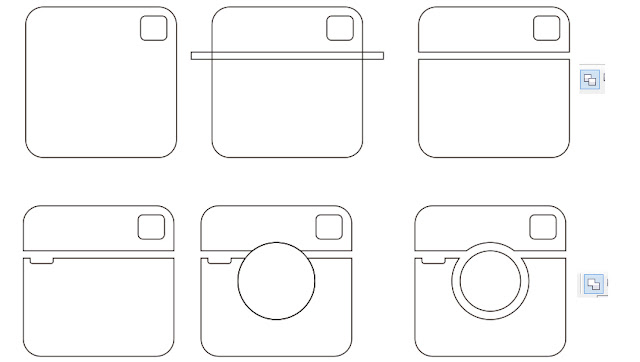



























Terimakasi telah mengunjungi blog ini , semoga informasi yang terdapat dalam blog ini bermafaat bagi anda jika informasi yang kalian baca di blog ini bermanfaat silahkan di Share dan beri komentar :)
Perhatian !!!
Berkomentarlah yang baik dan sopan !
jika mengirim link aktif komentar anda akan di anggap spam !
berkomentarlah sesuai topik !
EmoticonEmoticon